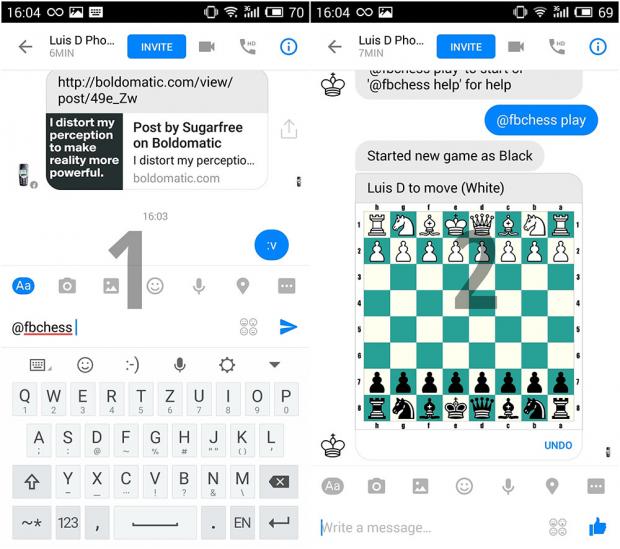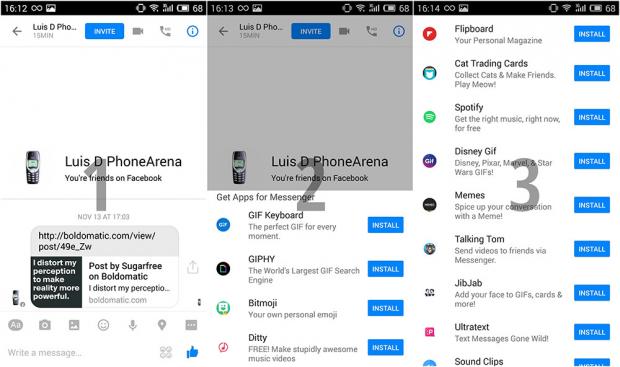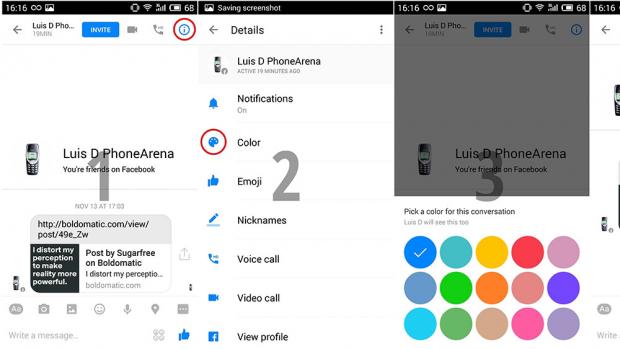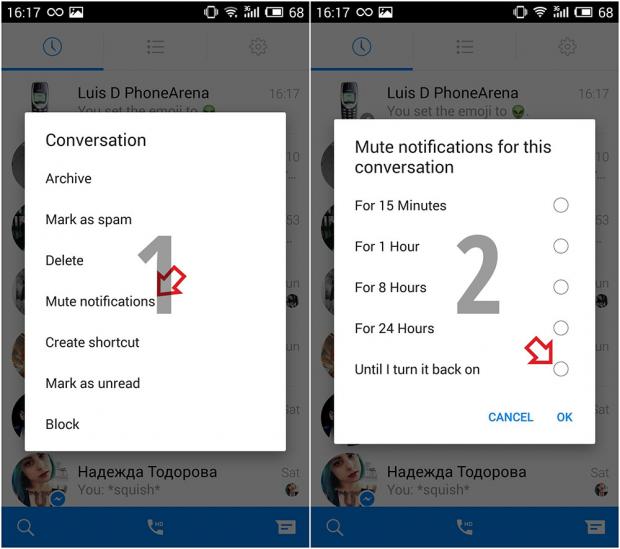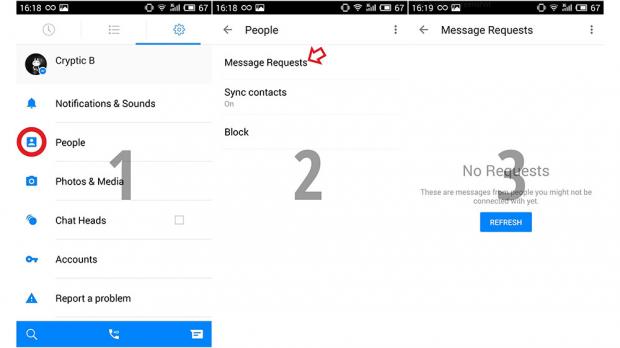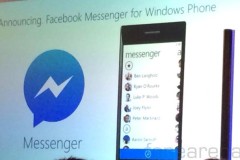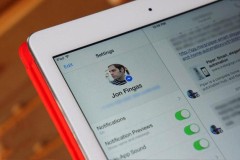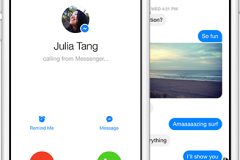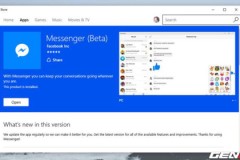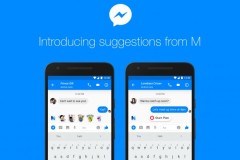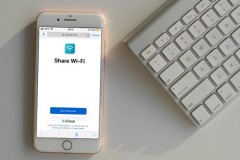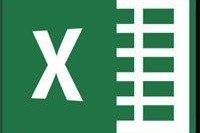Facebook đang liên tục bổ sung nhiều tính năng mới dành cho Facebook Messenger để giúp người dùng có thể làm được nhiều điều hơn nữa, thay vì chỉ đơn thuần là trò chuyện với bạn bè.
Theo PhoneArena, dưới đây là những mẹo và thủ thuật độc đáo trên Facebook Messenger, có thể giúp người dùng chơi cờ vua, gửi ảnh động vật dễ thương, tùy biến hình dạng hội thoại, sử dụng nhiều tài khoản... trong lúc trò chuyện với bạn bè mình.
Giao lưu cờ vua trên Facebook Messenger
Gần đây, Facebook mang đến cho người dùng khả năng chơi trò cờ vua với người phía bên kia của cuộc thoại Messenger. Tất cả những gì bạn cần làm là gõ '@fbchess play' vào trường văn bản và gửi tin nhắn. Trò chơi sẽ bắt đầu.
Chỉ cần gõ lên @fbchess play là có thể chơi game cờ tướng ngay trên Messenger
Gửi ngẫu nhiên ảnh một con thú dễ thương
Chỉ cần gõ '@dailycute' như là một thông điệp, bạn sẽ thấy ngay lập tức một hình ảnh con thú xuất hiện một cách ngẫu nhiên, và sự thực là rất dễ thương.
Tích hợp Messenger với các ứng dụng bên thứ ba
Bằng cách nhấn vào nút ba chấm bên phải phía trên hộp thoại, bạn có thể cài đặt một lựa chọn rất lớn các ứng dụng cho Messenger. Những ứng dụng này sau đó có thể truy cập từ bên trong và sẽ cho phép bạn thêm 'gia vị' cho cuộc hội thoại của mình. Tất cả những ứng dụng được cung cấp miễn phí để bạn sử dụng, và bạn sẽ thấy rất nhiều niềm vui với chúng.
Facebook cho phép bạn cài đặt thêm các ứng dụng bổ sung của bên thứ ba vào Messenger
Xoá bỏ lịch sử trò chuyện trên Facebook Messenger
Truy cập đến menu thiết lập ứng dụng của smartphone và sử dụng các tùy chọn Clear Data và Clear Cache để xóa lịch sử trò chuyện trên Messenger. Nếu đăng xuất trước khi làm điều đó, nó sẽ giống như thực hiện một thiết lập lại nhà máy cho Messenger. Ứng dụng sẽ trả lại những gì như ban đầu khi bạn cài đặt nó trên điện thoại.
Thay đổi màu sắc hội thoại Facebook Messenger
Messenger cho phép bạn thiết lập tùy chỉnh màu sắc cho cuộc trò chuyện với bạn bè trên Facebook. Để làm điều đó, hãy nhấp vào nút Info ở trên cùng bên phải của cuộc trò chuyện, sau đó truy cập vào bên trong trình đơn phụ của Color, chọn màu yêu thích mà bạn muốn, sau đó các tin nhắn chat sẽ chuyển sang màu này.
Bạn có thể làm cho màu sắc hội thoại trên Messenger hấp dẫn hơn thông qua tính năng này
Thay đổi biểu tượng cảm xúc trong cuộc hội thoại
Messenger cho phép bạn thay đổi các biểu tượng cảm xúc mặc định cho mỗi cuộc hội thoại. Nó đặt dưới nút apps của Messenger (ba chấm) ở bên phải của hộp tin nhắn. Giữ ngón tay của bạn trên đó trước khi đăng, và các biểu tượng cảm xúc sẽ tăng kích thước rất thú vị. Nhấn vào nút Info ở phía bên phải của cửa sổ trò chuyện, sau đó vào bên trong menu con của biểu tượng cảm xúc và chọn một biểu tượng cảm xúc mà bạn thích nhất.
Tắt thông báo hội thoại của Facebook Messenger
Messenger cho phép bạn dễ dàng ẩn cuộc hội thoại, không nhận thông báo có tin nhắn mới trong một khoảng thời gian nào đó, hoặc tất cả. Chỉ cần nhấn vào xem lịch sử Messenger, giữ ngón tay của bạn trên một cuộc trò chuyện và bấm Mute Notifications. Tiếp theo chọn khoảng thời gian muốn tắt trước khi nhấn OK ở cửa sổ hiện ra.
Vì một lý do nào đó bạn không muốn bị làm phiền bởi những thông báo có tin nhắn đến
Xóa cuộc hội thoại Facebook Messenger
Nếu muốn xóa một cuộc trò chuyện đặc biệt, nhấn vào nút Info ở phía bên phải cửa sổ chat. Trong menu Details hãy nhấp vào nút ba chấm ở góc trên bên phải và nhấn vào Delete conversation.
Quản lý tin nhắn lạ
Đôi khi người ngoài danh sách bạn bè và địa chỉ liên lạc của bạn gửi cho bạn một tin nhắn, Messenger sẽ có một nơi mà bạn có thể xem và xóa các yêu cầu của họ. Tới menu Settings và bấm vào menu phụ People. Sau đó nhấn vào Message Requests và bấm vào bất cứ điều gì bạn muốn làm.
Nếu không muốn bị làm phiền bởi các tin nhắn lạ thì bạn có thể hạn chế điều này
Đăng nhập bằng tài khoản khác trên Facebook Messenger
Messenger hỗ trợ người dùng đăng nhập nhiều tài khoản trên thiết bị duy nhất. Để sử dụng nó, bạn hãy vào trang Settings và nhấn vào Accounts. Sử dụng nút '+' ở phía bên phải của trình đơn và đăng nhập tài khoản mới của bạn. Nhấn Add và bạn có thể sử dụng tài khoản đó trong Messenger.